Похожие презентации:
Автозаполнение ячеек Excel
1.
2.
3.
4.
5.
6.
7. Автозаполнение ячеек Excel – это автоматический ввод данных в некоторый диапазон ячеек. Введем в ячейку «Понедельник», затем
удерживая левой кнопкой мышки маркер автозаполнения (квадратик вправом нижнем углу), тянем вниз (или в другую сторону). Результатом будет список из дней недели.
Можно использовать краткую форму типа Пн, Вт, Ср и т.д. Эксель поймет. Аналогичным образом
создается список из названий месяцев.
8.
9. Автоматическое заполнение ячеек также используют для продления последовательности чисел.. Чтобы сделать список нечетных чисел,
нужнов двух ячейках указать 1 и 3, затем выделить обе ячейки и протянуть вниз
10. Эксель также умеет распознать числа среди текста. Так, легко создать перечень кварталов. Введем в ячейку «1 квартал» и протянем
вниз.На этом познания об автозаполнении у большинства пользователей
Эксель заканчиваются. Но это далеко не все, и далее будут
рассмотрены другие эффективные и интересные приемы.
11.
12. Автозаполнение в Excel из списка данных
• Ясно, что кроме дней недели и месяцев могутпонадобиться другие списки. Допустим, часто
приходится вводить перечень городов, где
находятся сервисные центры компании:
Минск, Гомель, Брест, Гродно, Витебск,
Могилев, Москва, Санкт-Петербург, Воронеж,
Ростов-на-Дону, Смоленск, Белгород. Вначале
нужно создать и сохранить (в нужном
порядке) полный список названий. Заходим
в Файл – Параметры – Дополнительно –
Общие – Изменить списки.
13.
14. В следующем открывшемся окне видны те списки, которые существуют по умолчанию.
В следующем открывшемся окне видны те списки, которые существуютпо умолчанию
.
15. Как видно, их не много. Но легко добавить свой собственный. Можно воспользоваться окном справа, где либо через запятую, либо
столбцом перечислить нужную последовательность. Однако быстрее будетимпортировать, особенно, если данных много. Для этого предварительно где-нибудь на листе Excel
создаем перечень названий, затем делаем на него ссылку и нажимаем Импорт.
Жмем ОК. Список создан, можно изпользовать для автозаполнения.
16. Создаём список автозаполнения, который мы создали сами. Пишем любое название города из нашего списка, например «Минск».
Выделяем ячейку и ставим мышь на маркер иопускаемся мышью вниз по ячейкам, получаем список , который мы создали .
Автозаполнение ячеек в Excel
Автозаполнение ячеек Excel – это
автоматический ввод данных в некоторый
диапазон ячеек. Введем в ячейку
«Понедельник», затем удерживая левой
кнопкой мышки маркер автозаполнения
(квадратик в правом нижнем углу), тянем
вниз (или в другую сторону). Результатом
будет список из дней недели. Можно
использовать краткую форму типа Пн, Вт, Ср
и т.д. Эксель поймет. Аналогичным образом
создается список из названий месяцев.


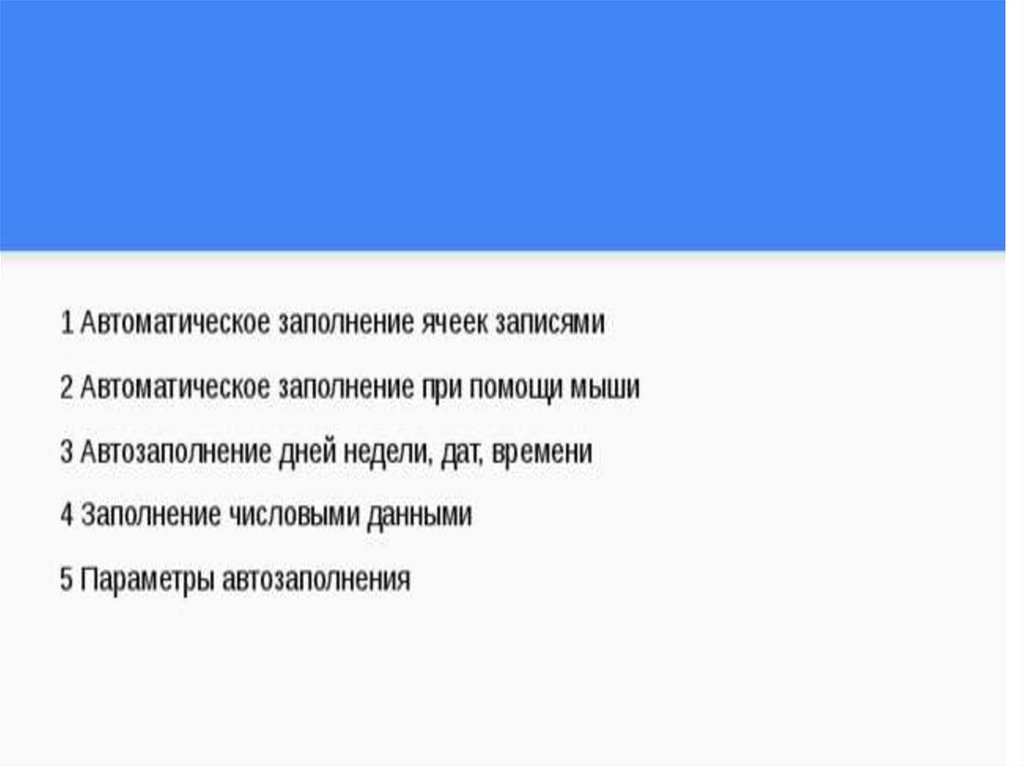
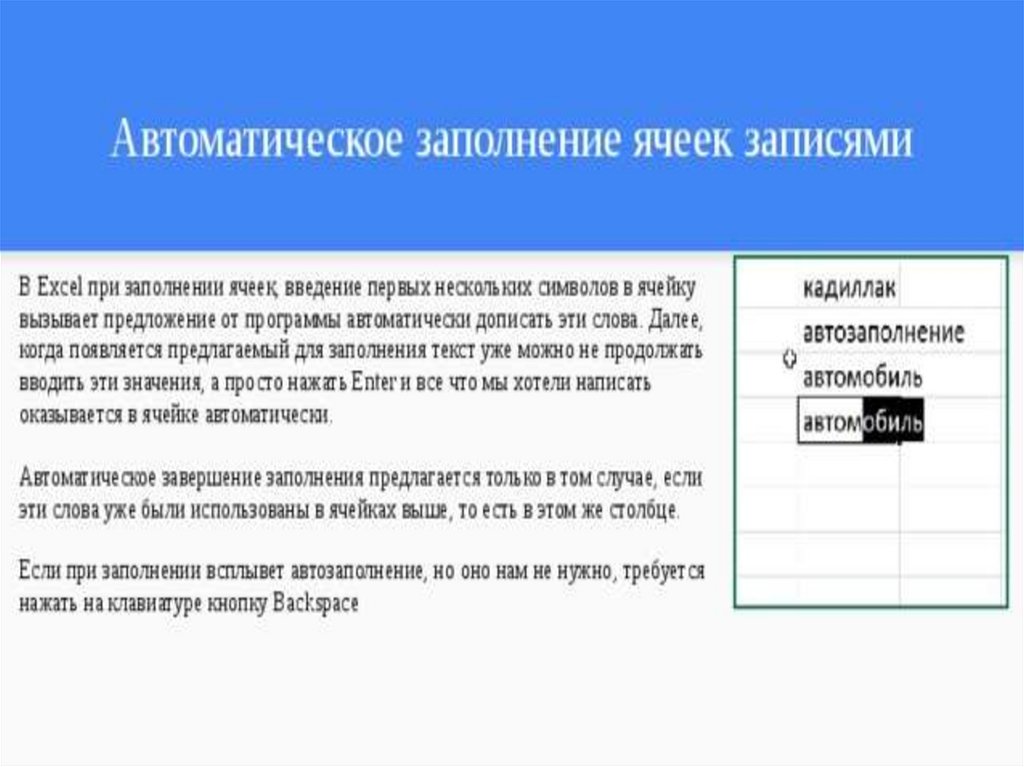
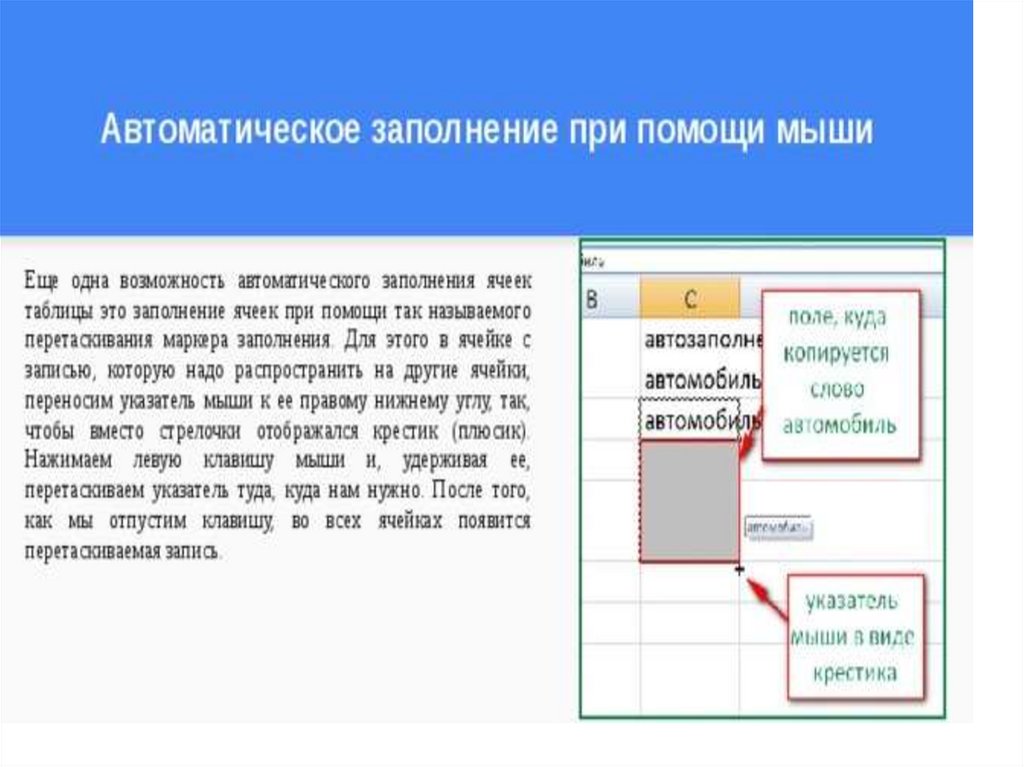

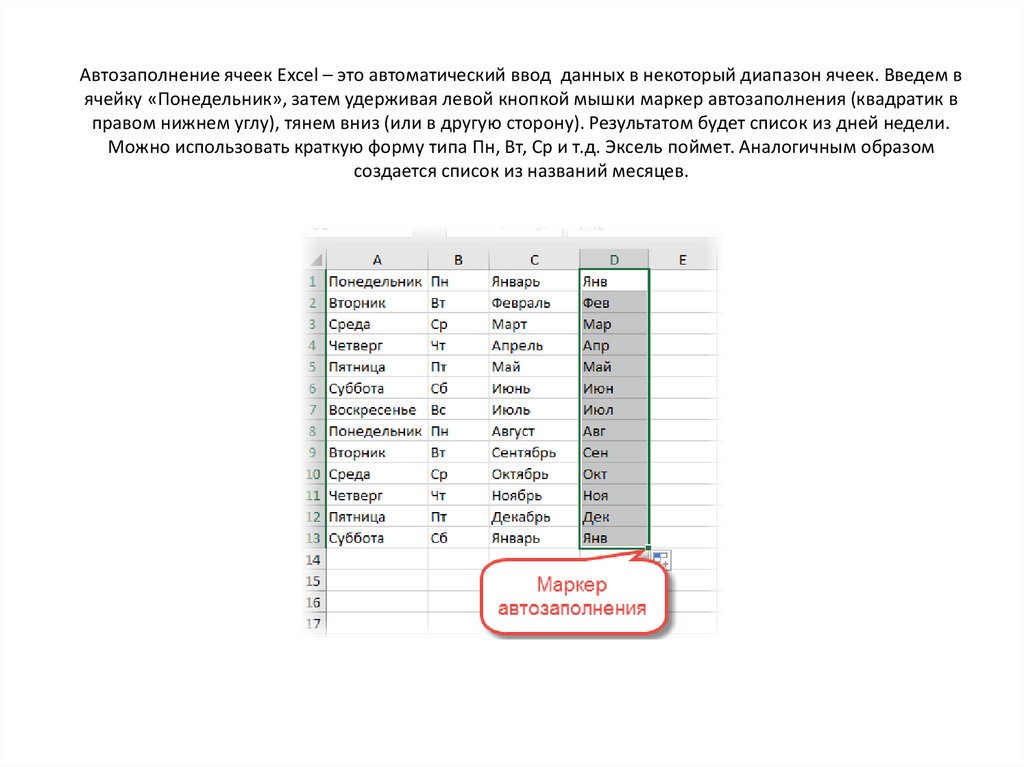
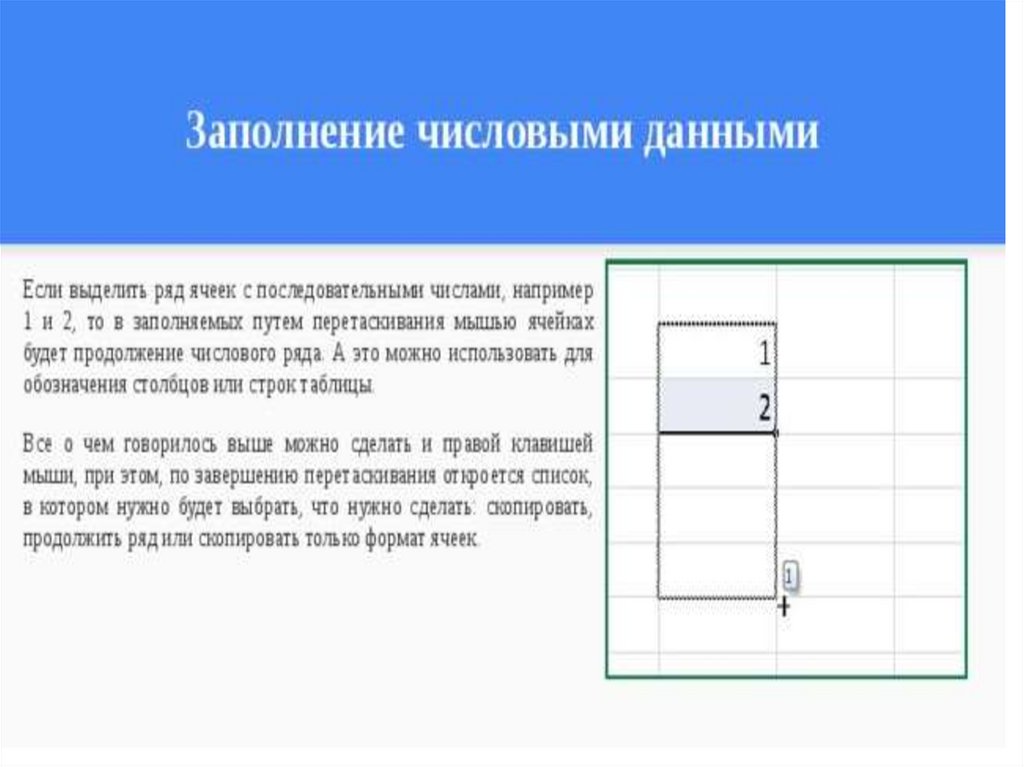
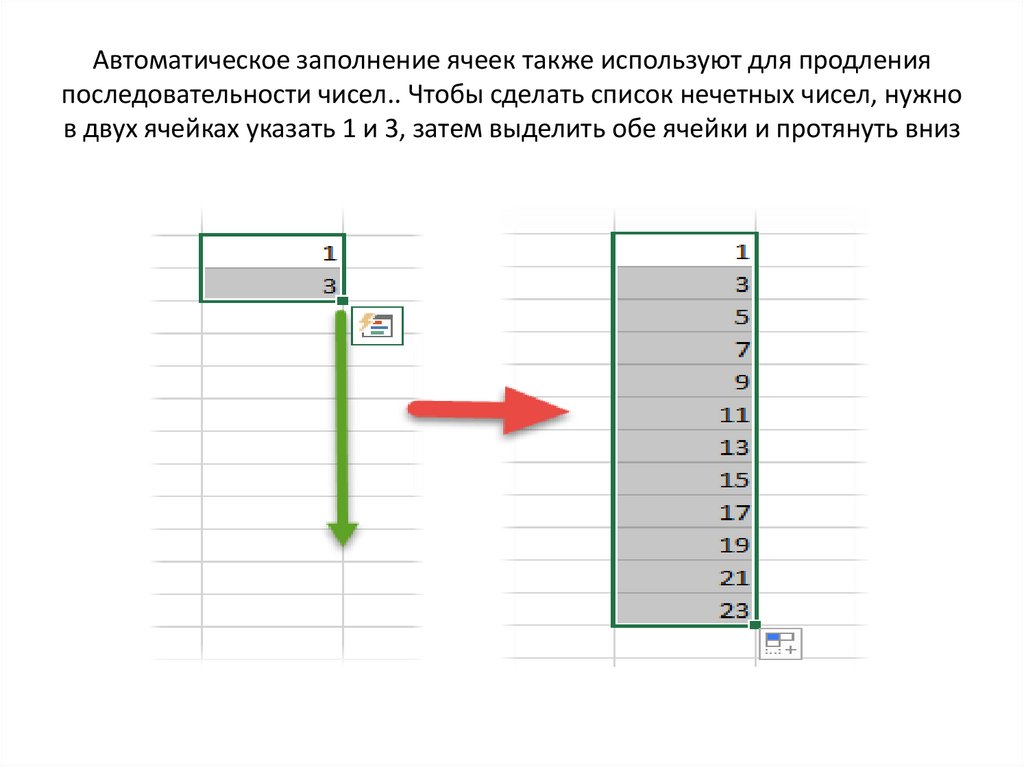
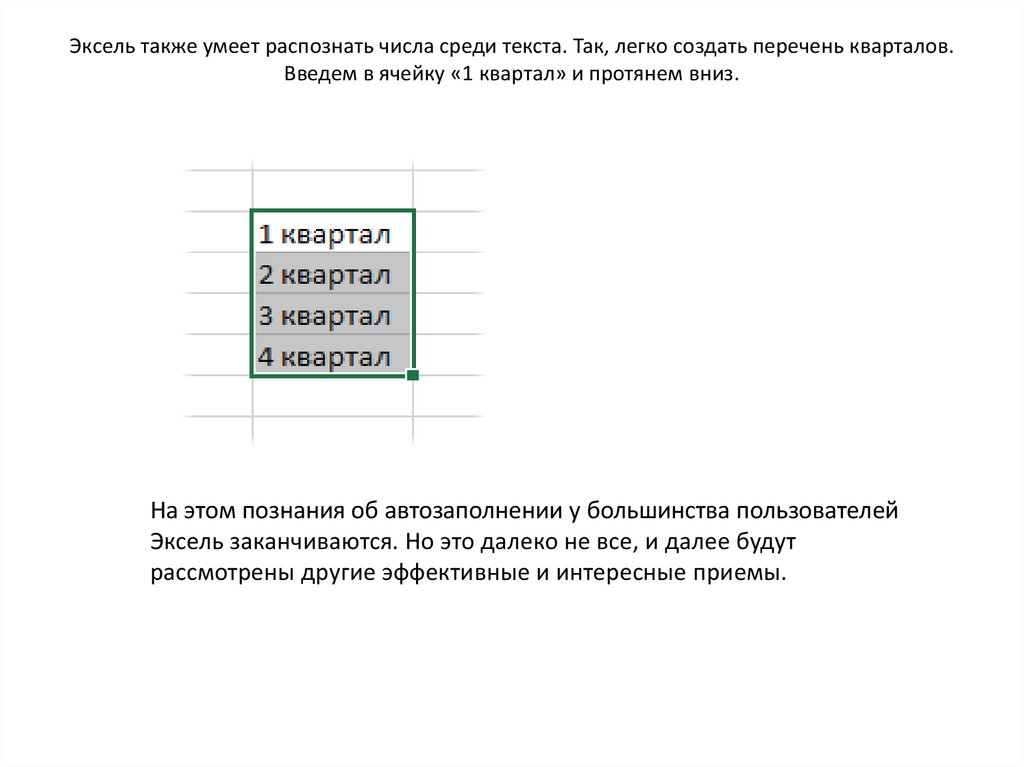
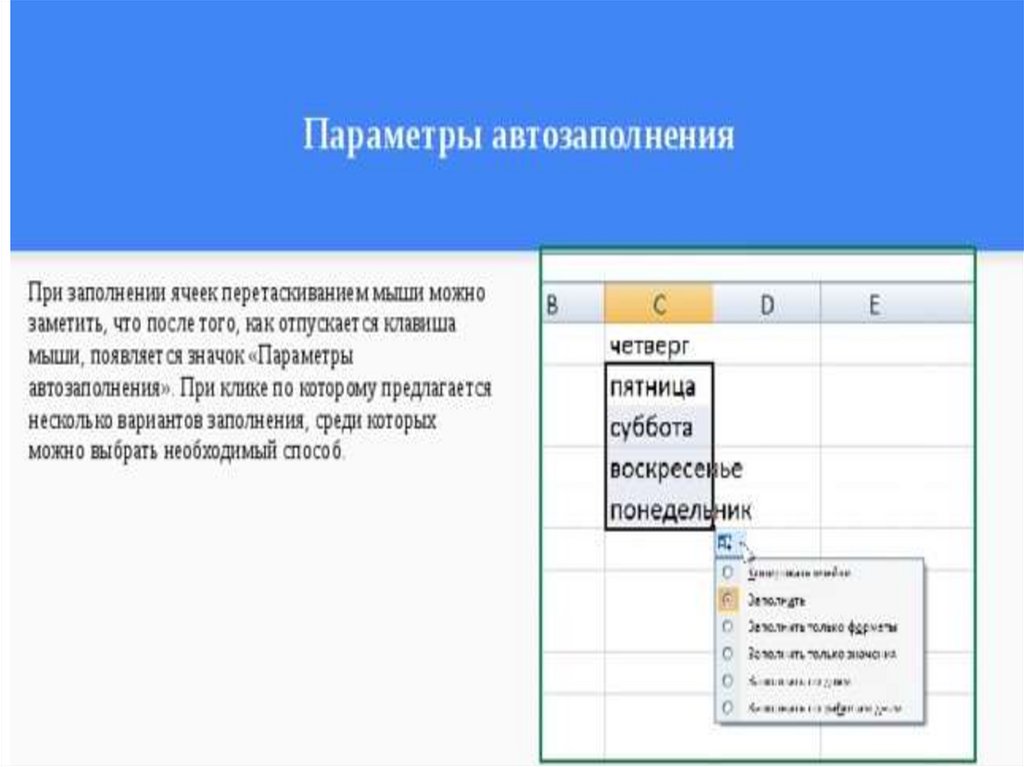

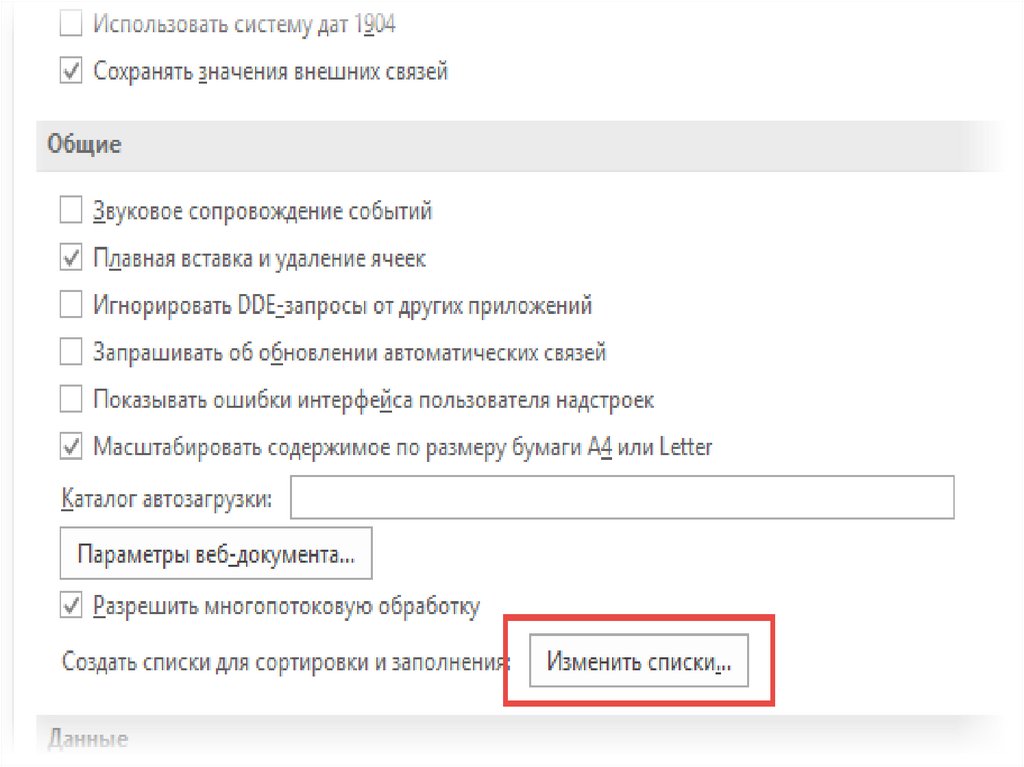

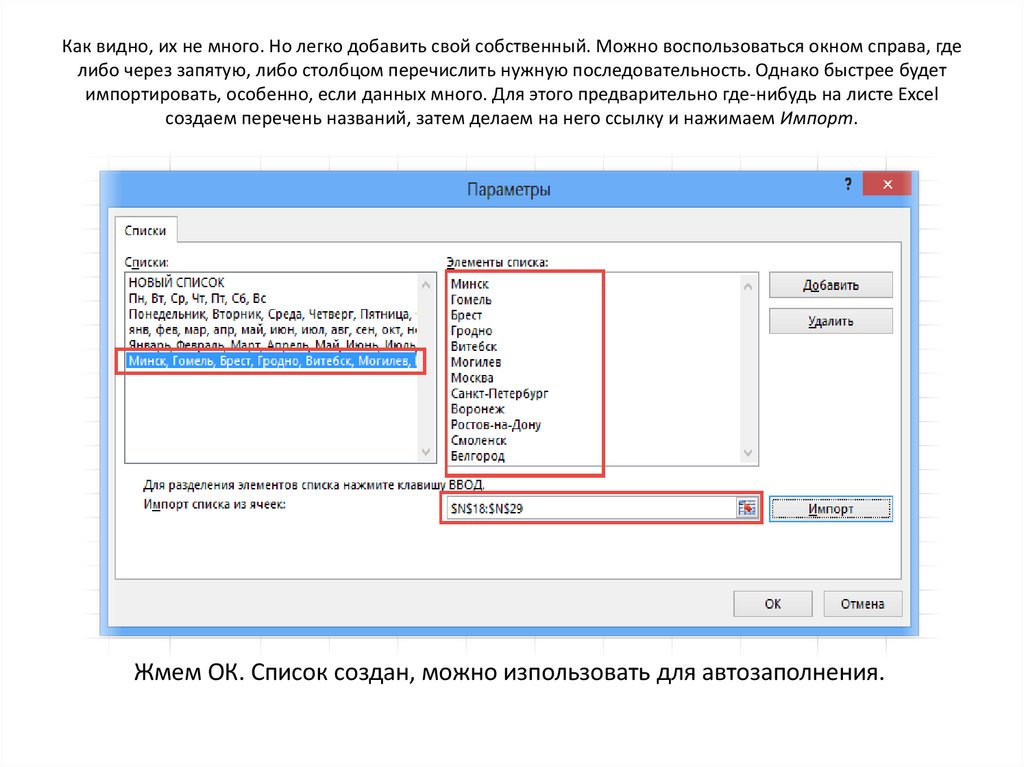
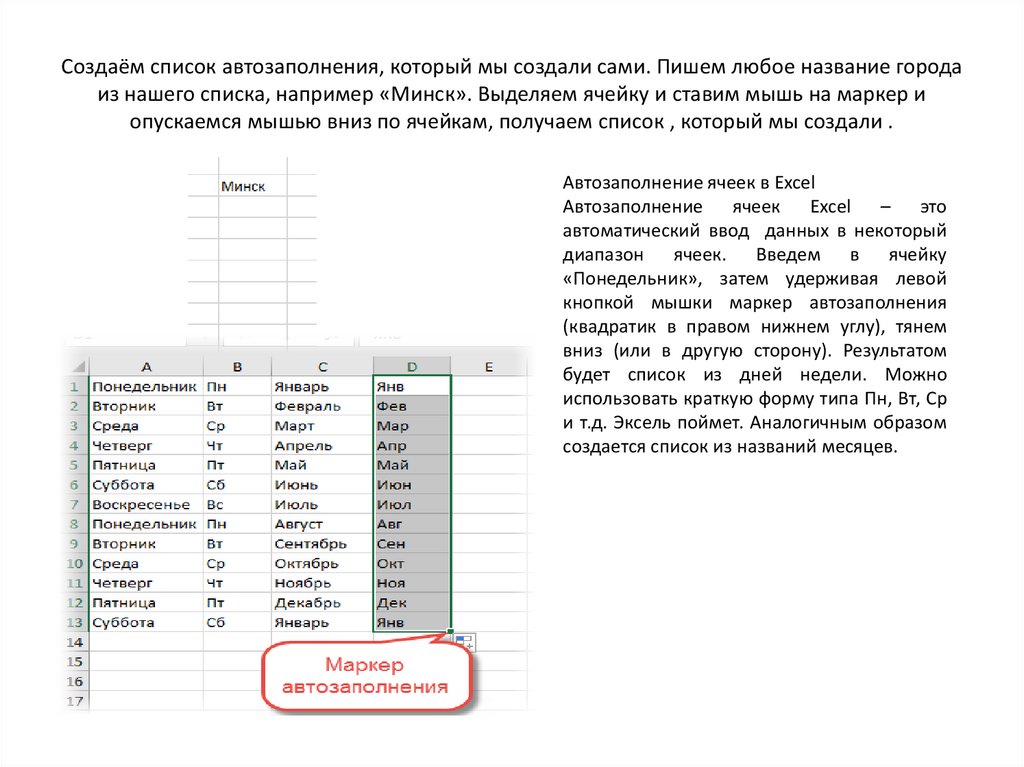
 Программное обеспечение
Программное обеспечение








